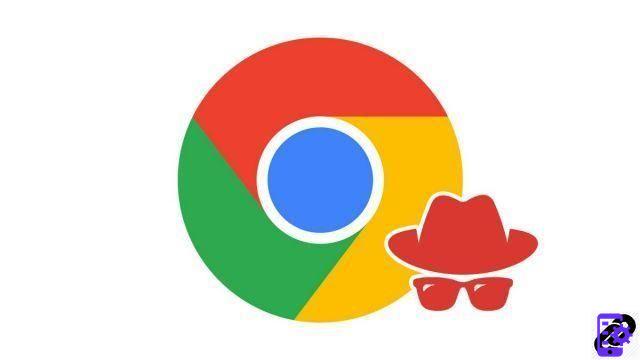
As revelações de Snowden e casos mais recentes, como a coleta de dados por extensões do Chrome, podem nos fazer temer o pior sobre nossos dados pessoais e as principais apostas que eles possuem. Com efeito, os dados podem ser explorados para fins maliciosos, por publicidade, Estados ou piratas. Enquanto uma série de erros no passado estão manchando sua imagem, ainda há trabalho a ser feito. O Google e seu navegador Google Chrome implementam várias soluções para proteger os dados privados dos usuários.
O Google toma muitas medidas para proteger os dados de seus usuários. Se os cookies de terceiros forem removidos até 2022 no Google Chrome, falta privacidade com a permissão padrão dos rastreadores de anúncios. No entanto, o usuário pode usar soluções de terceiros, como extensões, para superar as preocupações de confidencialidade.
O navegador Chrome armazena e usa dados pessoais para simplificar a experiência do usuário por meio de cookies, histórico ou cache para simplificar a autenticação, as configurações do site e as páginas já visitadas. Este artigo fornece uma visão geral dos diferentes recursos implantados pelo Google Chrome para proteger e salvaguardar os dados privados de seus usuários.
Para ir mais longe, convidamos você a ler um resumo dos diferentes recursos para aproveitar ao máximo todos os recursos do Google Chrome.
Controle suas atividades registradas pelo Google Chrome
Para um usuário do Google, os dados pessoais armazenados localmente no Chrome e em sua conta do Google podem ser diferentes. De fato, o histórico de navegação registrado em sua conta do Google inclui pesquisas e atividades em todos os dispositivos, enquanto um histórico do Chrome levará em consideração apenas a atividade no dispositivo em questão. Portanto, excluir o histórico de navegação do Chrome não será eficaz no preservado pelo Google.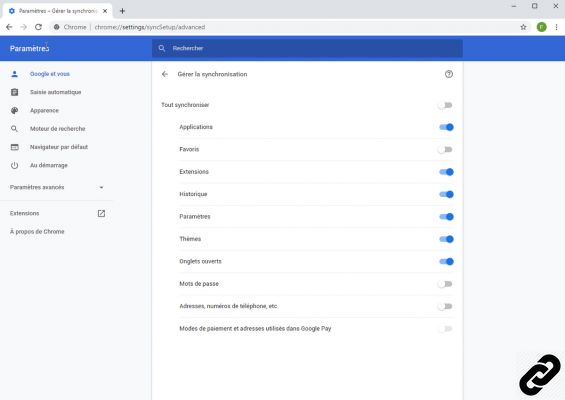 Sincronização de dados entre o Chrome e a conta do Google
Sincronização de dados entre o Chrome e a conta do Google
Entre os dados registrados pelo Google Chrome, podemos mencionar em particular identificadores e senhas, histórico de navegação, histórico de entrada, cache, cookies, mas também extensões da web.
Senhas salvas pelo Google Chrome
O Google Chrome está equipado há muito tempo com um gerenciador de senhas que nos permite armazenar, a nosso pedido, os identificadores e senhas inseridos durante a navegação online. Embora seja agradável e interessante para o usuário não precisar mais inserir seus identificadores em cada conexão, não se deve esquecer que esses dados são potencialmente sensíveis. Portanto, parece importante ter controle sobre esses dados, que podem ter repercussões bancárias, profissionais e pessoais.O Google oferece a possibilidade de exibir suas senhas salvas no Chrome, um recurso prático ao esquecer, mas que pode ser uma faca de dois gumes para a segurança de suas contas. De fato, qualquer pessoa com acesso ao computador em questão ou ao dispositivo provavelmente também exibirá os identificadores.
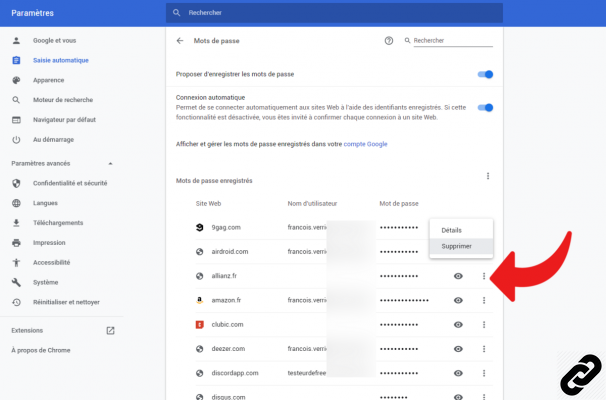 Gerenciando senhas no Chrome
Gerenciando senhas no ChromeClaro, para quem quer assumir a liderança, também é possível passar por um gerenciador de senhas ou apagar as senhas do Chrome de forma manual ou automática.
Como parte do uso confiável e familiar, é possível alterar uma senha salva no Google Chrome se um usuário decidir alterar a senha.
Histórico de navegação
Como outros navegadores, o Chrome armazena todos os sites visitados no computador e na conta do Google. Isto torna mais fácil encontrar um site visitado no passado, em particular através da barra de pesquisa equipada com entrada automática.Existem várias maneiras de acessar o histórico de navegação no Chrome: por meio do atalho de teclado Ctrl + H ou acessando o menu do Chrome através de seu ícone simbolizando três pontos e localizado no canto superior direito da janela e selecionando a opção Histórico.
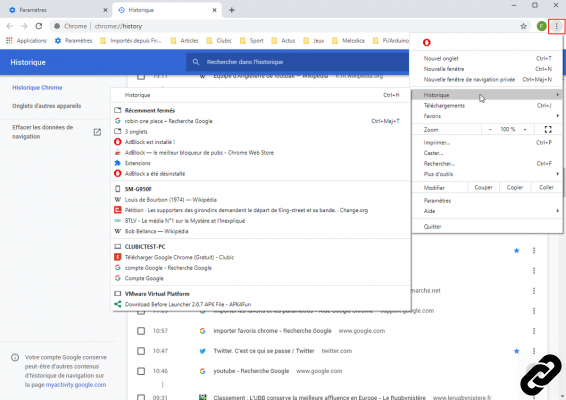 Histórico de navegação do Google Chrome
Histórico de navegação do Google ChromeNeste ponto, o histórico de navegação está instalado em todos os navegadores web e tem vários interesses para simplificar a navegação online diária do utilizador. Além de digitar, o histórico permite rastrear a navegação na web de acordo com uma data e integra seu próprio mecanismo de pesquisa para encontrar resultados que podem remontar a vários anos. Em suma, o histórico utilizado localmente não é um recurso prejudicial ao usuário, desde que sejam tomadas algumas precauções.
Vamos imaginar um computador de família onde um membro da família deseja pesquisar um presente, pode ser muito conveniente limpar o histórico de navegação do Chrome em sua totalidade ou em partes.
Observe também que na página inicial do Chrome, exibida ao abrir uma nova guia, o navegador exibe a lista dos sites mais visitados. Seja um site sem importância ou um pouco confidencial, o usuário tem os meios para excluir os sites visitados com frequência no Google Chrome.
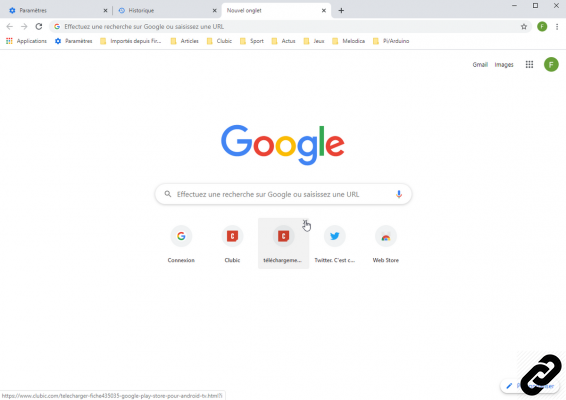 Página inicial do Google Chrome
Página inicial do Google ChromePara navegação ocasional e confidencial, o Chrome possui um modo de navegação privada que não salva histórico de navegação, cookies e informações inseridas em formulários. Existem várias maneiras de ativar a navegação privada no Chrome, a mais fácil delas é o atalho de teclado Ctrl + Shift + N.
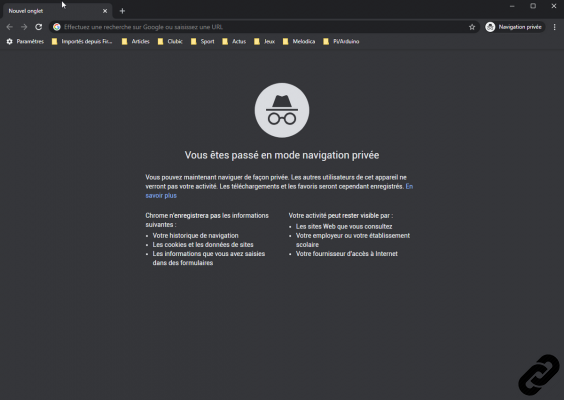 Modo de navegação anônima do Chrome
Modo de navegação anônima do ChromeHistórico de entrada
O Chrome também possui um recurso que permite salvar dados de formulário. Ele permite que você clique nas áreas de entrada do formulário e exiba uma lista de entradas anteriores do usuário. Esta função é bem-vinda em muitos casos e em particular para o preenchimento de um formulário online.No entanto, acontece que entre as entradas anteriores, há várias informações confidenciais, como uma senha inserida acidentalmente no campo errado ou dados bancários. É então possível excluir as entradas anteriores do Chrome, tomando o cuidado de anotar essas informações que serão perdidas.
O cache de memória
O Chrome, como todos os navegadores, possui um sistema de cache para acelerar o carregamento da página. Para isso, ele salva determinados arquivos do site para não baixá-los novamente, podem ser opções, elementos de interface ou até mesmo dados de formulário. Entre suas vantagens, o uso do cache simplifica a conexão, a exibição e o carregamento das páginas já visitadas.No entanto, pode valer a pena esvaziar o cache do Chrome de tempos em tempos para evitar o uso de entradas de formulários antigos, proteger dados privados ou simplificar a liberação de espaço em disco. Quando um site é atualizado, o navegador pode continuar usando arquivos de cache antigos. Se não for removido, o usuário poderá ver entradas de formulário antigas e arquivos desatualizados que podem causar problemas de exibição e autenticação.
Cookies
Durante a navegação na web, o Chrome salva muitas informações de conexão na forma de cookies. Esses cookies rastreiam e retêm muitas informações pessoais, como identificadores, geolocalização e preferências do site. Algumas informações, como conteúdo de publicidade, podem ser usadas por terceiros para fins de publicidade. Além do aspecto comercial, os cookies também são problemáticos para a privacidade ao usar um computador público.Os cookies são também ficheiros vulneráveis a possíveis tentativas de roubo e ataques informáticos para os utilizar num contexto fraudulento. Para proteger a privacidade e os dados pessoais, é aconselhável excluir regularmente os cookies no Chrome.
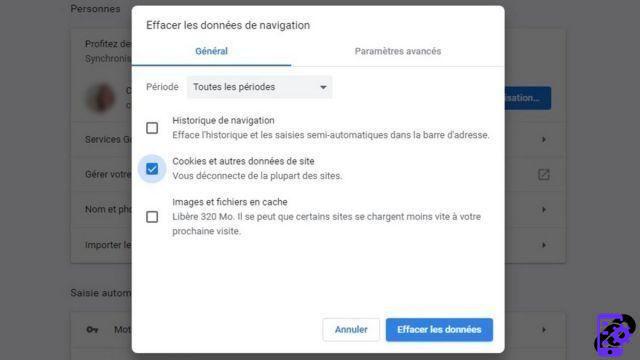 Apagando cookies no Chrome
Apagando cookies no ChromeExtensões para proteger dados pessoais
Instalar extensões no Chrome dedicadas ao gerenciamento de seus dados pessoais também é uma boa maneira de completar os recursos de privacidade do navegador. Exemplos incluem:- Gerenciadores de senhas com extensões Dashlane, Bitwarden ou LastPass Password Manager;
- A luta contra os rastreadores de anúncios com a extensão Ghostery;
- Ferramentas de segurança como para monitorar a integridade dos sites consultados.
Para obter a confidencialidade ideal, é importante limpar regularmente as extensões instaladas, pois é possível que uma extensão maliciosa seja instalada após o manuseio incorreto. Algumas extensões são de fato responsáveis por rastrear e vazar atividades e dados pessoais. Para proteger nossas informações pessoais, é essencial saber como gerenciar suas extensões do Chrome.
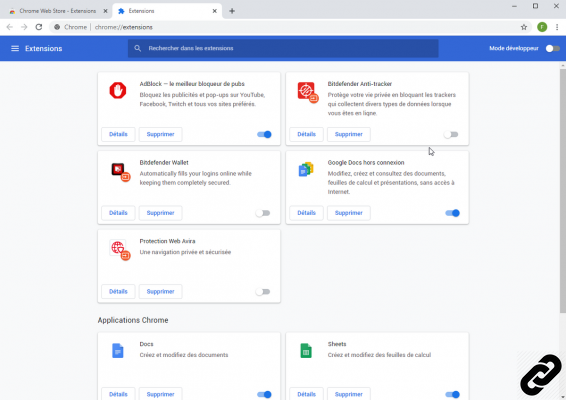 Gerenciando extensões do Chrome
Gerenciando extensões do ChromeConfigure corretamente o Google Chrome para controlar sua privacidade
Para ter controle sobre seus dados pessoais, é importante configurar corretamente o Google Chrome desde sua instalação. Portanto, é aconselhável sempre baixar o navegador do site do Google e mantê-lo sempre atualizado. Cada nova atualização corrige vulnerabilidades de segurança usadas por pessoas mal-intencionadas para atacar dispositivos que ainda não foram atualizados.Le limpeza regular também é um bom método para evitar o vazamento de dados pessoais. Para fazer isso, basta executar o atalho de teclado Ctrl + Shift + Del ou para ir ao Menu do Chrome (ícone simbolizando três pontos), escolha Mais ferramentas então a opção Limpar dados de navegação.... Este menu permite limpar o histórico de navegação, cookies e arquivos em cache.
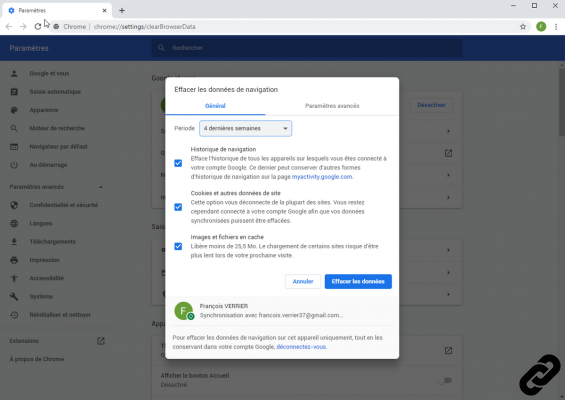 Limpando dados pessoais no Chrome
Limpando dados pessoais no ChromeLer também:
Como configurar corretamente o Google Chrome?
Como gerenciar extensões do Google Chrome?
Como otimizar sua navegação no Google Chrome?

























